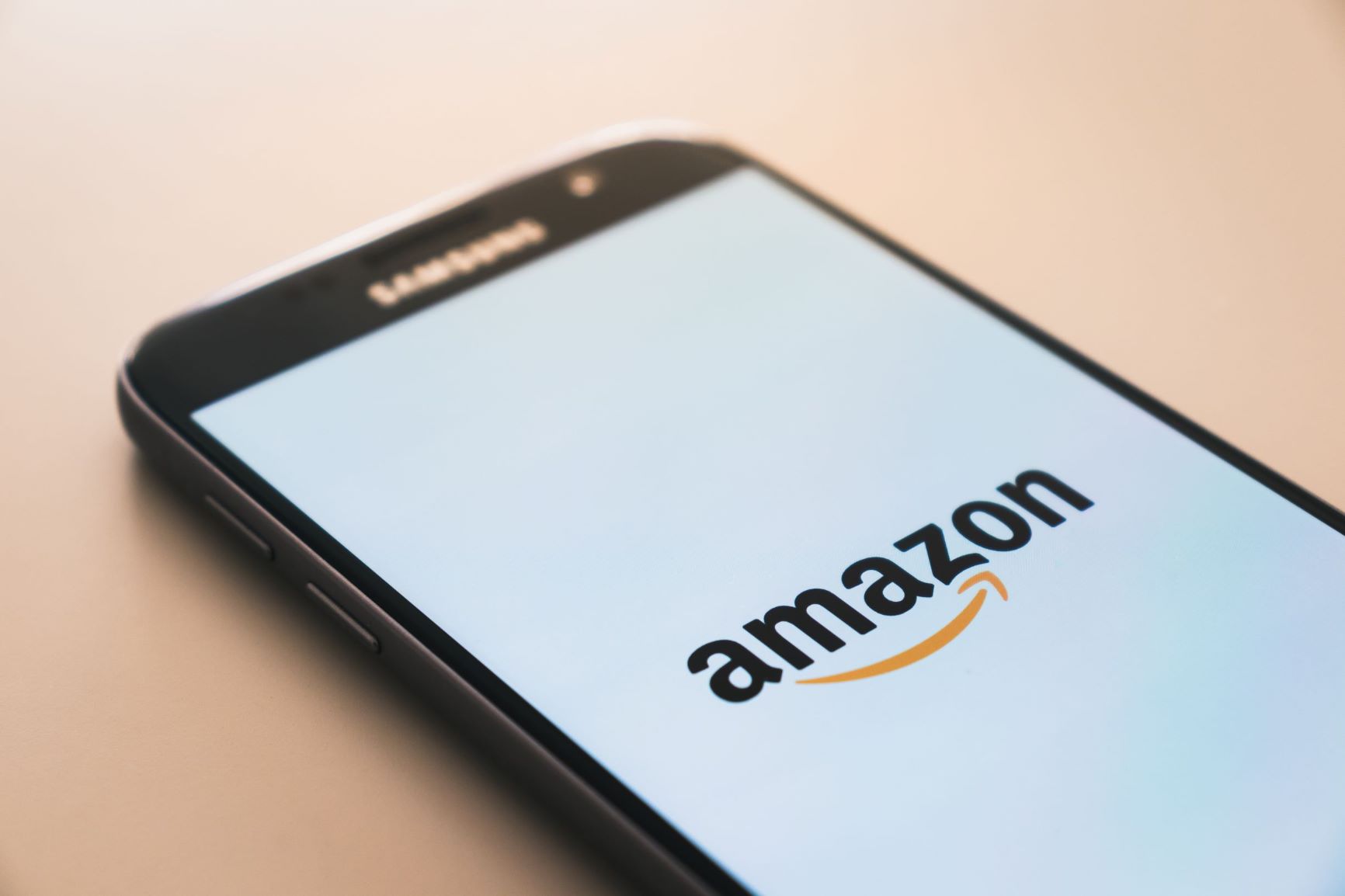【徹底解説】Amazonアソシエイト合格までの道のりと注意点のまとめ
こんにちは、ノアです。
先日こんなツイートをしました。
今回、無事Amazonアソシエイトの審査に合格しました。
書いてある通り、申請をしたのはこれが3度目です。
アフィリエイト収入を得るためにかなり大きな助けとなってくれるのが【Amazonアソシエイト】です。
今回は、3度目の正直で合格した(= 2回落ちた)経緯と、合格のために注意して行ったポイントを解説していきます。
なお、今回は写真付きで登録方法も解説していきますので登録前の方は必見です。
ちなみに以下は、Amazonアソシエイト合格時の当ブログの詳細です。
☑ Amazonアソシエイト合格時の当ブログ
- 記事数:35記事
- 商品紹介の記事:2記事
- 月間PV数:2,000弱
はっきり言って、良くはないですね。
それでも審査が通った全貌を明らかにします。
スポンサードサーチ
もくじ
Amazonアソシエイト登録の注意点とは?

本記事では、僕が実際に確認した(というより怠っていた)注意点を、写真と一緒に公開していきます。
ズバリ、僕が登録の際に注意した点は以下の3つです。
この3点に注意しつつ、登録方法を一緒に解説していきます。
詳しく見ていきましょう。
Amazonアソシエイトへの登録方法&注意点
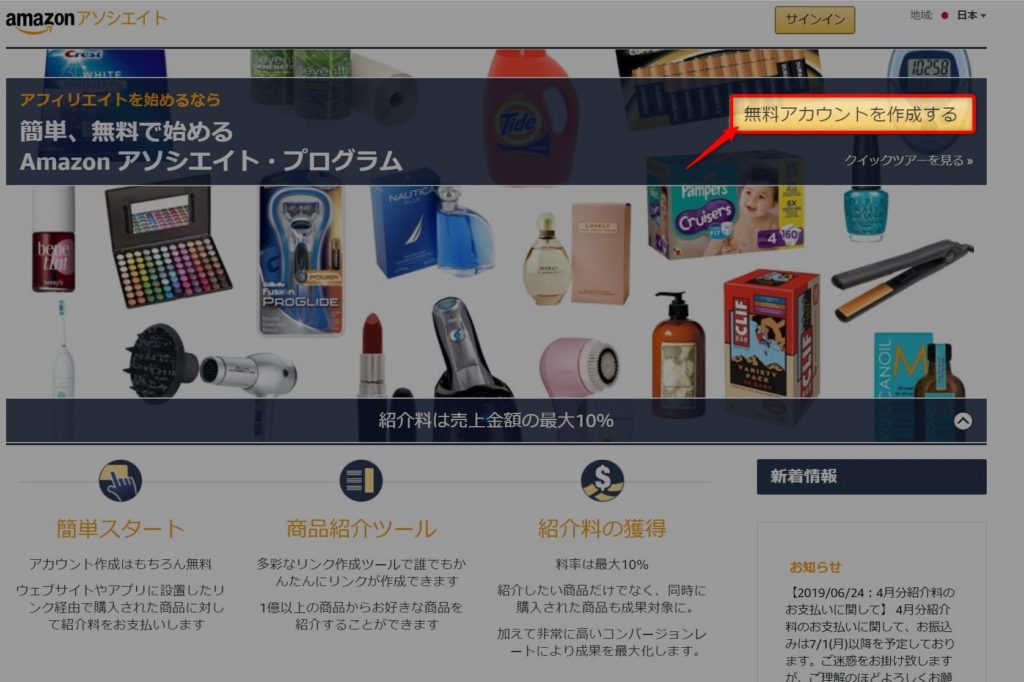
まず以下のURLからAmazonアソシエイトのウェブサイトへ行きます。
▸参考: https://affiliate.amazon.co.jp/
さっそく【無料アカウントを作成する】をクリックしてみましょう。
Amazonアソシエイトへのログイン~アカウント情報の確認
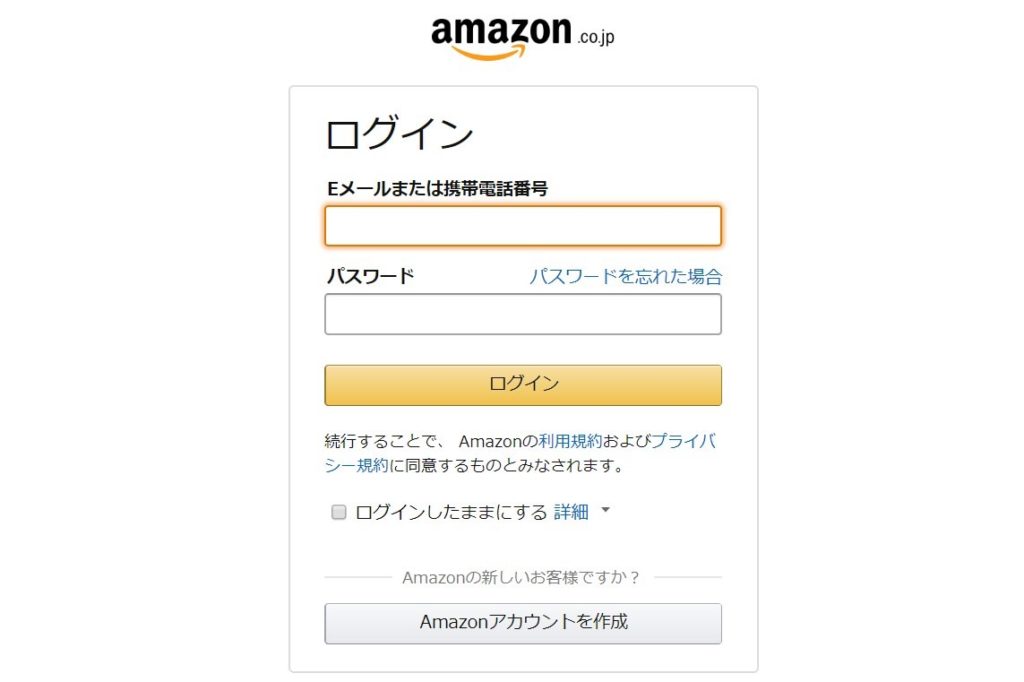
アカウントを持っている方は以下の画面からログインしてください。
もしアカウントを持っていない場合、【Amazonアカウントを作成】から登録すればOKです。
今回はすでにアカウントを持っている前提で話を進めますね。
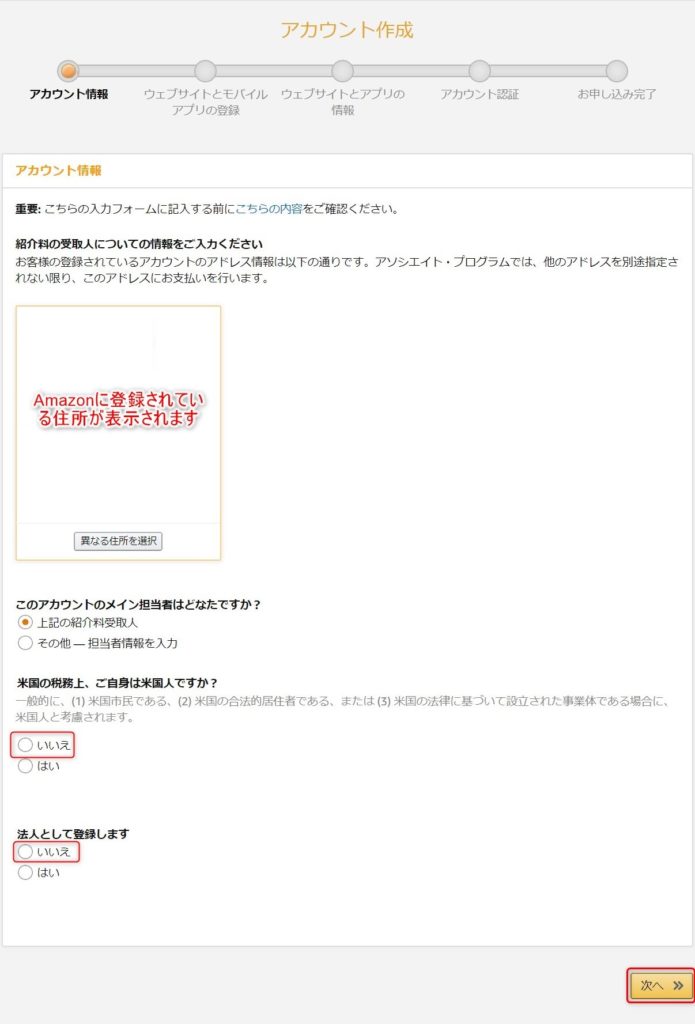
Amazonを以前使ったことがあれば、登録されている住所が自動的に表示されます。
それぞれの項目を確認し、チェックを入れて下さい。
1つ目は登録住所に記載の方が本人であれば、【上記の紹介料受取人】にチェック、2,3番目はよっぽどのことがない限りは【いいえ】でOKです。
アメリカに住んでいたり、個人ブログではなく法人登録が必要な場合は各自確認してみて下さい。
Amazonアソシエイトへ登録するウェブサイト情報
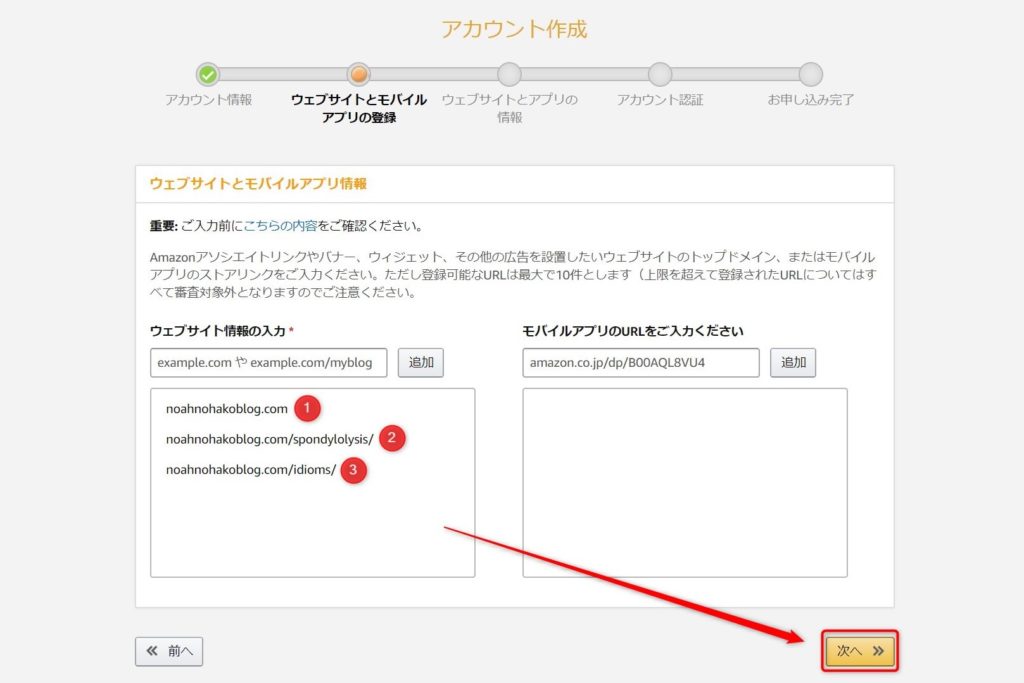
こちらがまさに、僕が2回申請をした際に怠っていた1つ目の注意点です。
✔ その1.ウェブサイト情報は複数入力する
Amazonアソシエイトでは一般的なアフィリエイトと違い、実際の商品を紹介することになります。
そのため、Amazonアソシエイトが審査をする際に “どの記事が何を紹介しているのか” 明確にしておくと良いでしょう。
僕は具体的に、ホームのURLの他に2つ、商品を紹介しているURLを追加しておきました。
1,2回目はホームのURLしか入力せずに落ちて、3度目で修正したら受かったので効果ありです。
Amazonアソシエイトへ登録するサイトの詳細
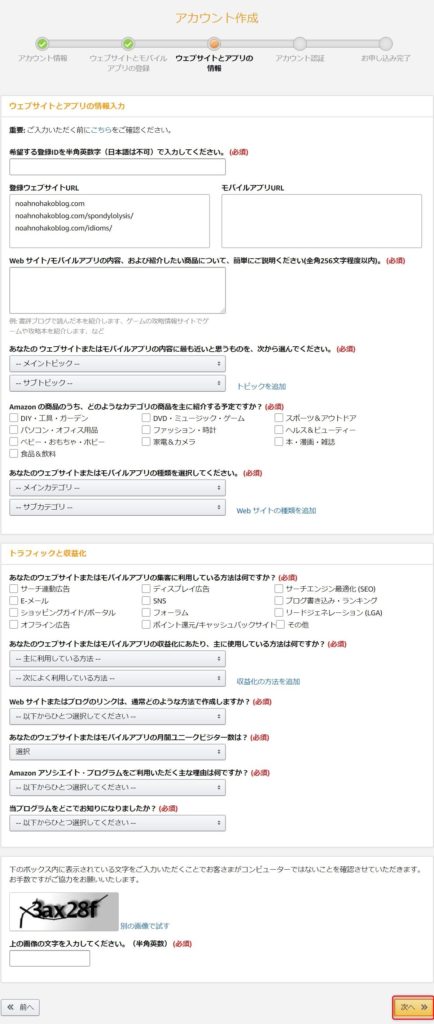
こちらがウェブサイトの詳細を入力する欄です。こちらに、注意点の2,3番目が隠れています。
✔ その2.サイトの内容は簡潔&正確に
✔ その3.チェックリスト、選択欄は盛らない
サイトの内容
画像にある上から3番目の入力欄では、そのサイトがAmazonアソシエイトで何を紹介したいのかを明確にする必要があります。
以下は僕が実際に書いた説明文です。
- Webサイト/モバイルアプリの内容、および紹介したい内容
- 個人ブログサイトとして、以下の内容を発信しています。
– 留学に関する情報
– 海外の暮らしにおける便利グッズ
– 英語の勉強法
– 英語学習のおすすめ教材
– 腰痛対策に関する情報・グッズの紹介
ポイントとして、『発信内容』にプラスして『それに関する商品・グッズの紹介してますよ』アピールを意識しました。
これで合格する保証は全くありませんが、参考までに。
チェックリスト、選択欄
チェックリストや選択欄については、あくまでもそのサイトの “リアル” を記入していきましょう。
僕は1,2回目の申請では「これもいける」というノリで少し盛った回答をしていましたが、はっきり言ってこれは虚偽申請です。
3度目の申請では「ごめんなさい、僕はこれしか紹介しません…」と謙虚になった結果、合格しました。
こちらも単純に事実を書けば問題ありませんね。
Amazonアソシエイトのアカウント認証
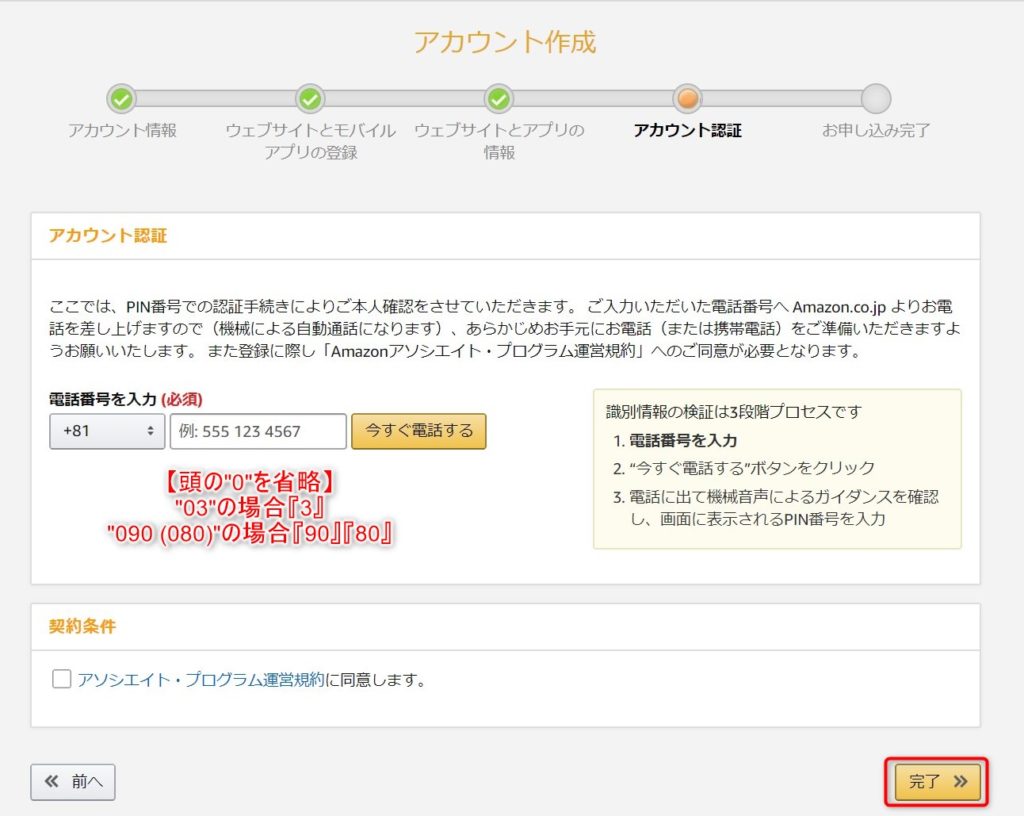
これが最後のステップです。
ここの欄に自分の電話番号を入力して、【今すぐ電話する】をクリックします。するとすぐに画面下に4桁のPIN番号が表示されます。
その後すぐにAmazonアソシエイトから電話がかかってきますので、アナウンスに続いてPIN番号を入力します。
なお、入力する電話番号は以下の通り。
✔ 頭の “0” を抜いて入力しましょう
『03』から始まる番号なら『3』、『090』から始まる番号なら『90』と入力します。
※国際番号【+81】に続く際のルールだと思ってください。
また、こちらの電話番号に関してはすぐに出られるものであれば登録していない番号でもOKです。
確認が完了したら、【運営規約に同意】して【完了】をクリックします。
これで2,3日したらAmazonアソシエイトから合否のメールが届きます。
手続きはこれで以上になります。
スポンサードサーチ
まとめ

最後にもう一度、Amazonアソシエイト登録時の注意点をおさらいしておきましょう。
- ウェブサイト情報は複数入力する
- サイトの内容は簡潔&正確に
- チェックリスト、選択欄は盛らない
なお、Amazonアソシエイト以外にもおすすめのアフィリエイトサイトは多数あります。
以下の記事では登録しておくべきアフィリエイトサイトを紹介しています。参考までに。